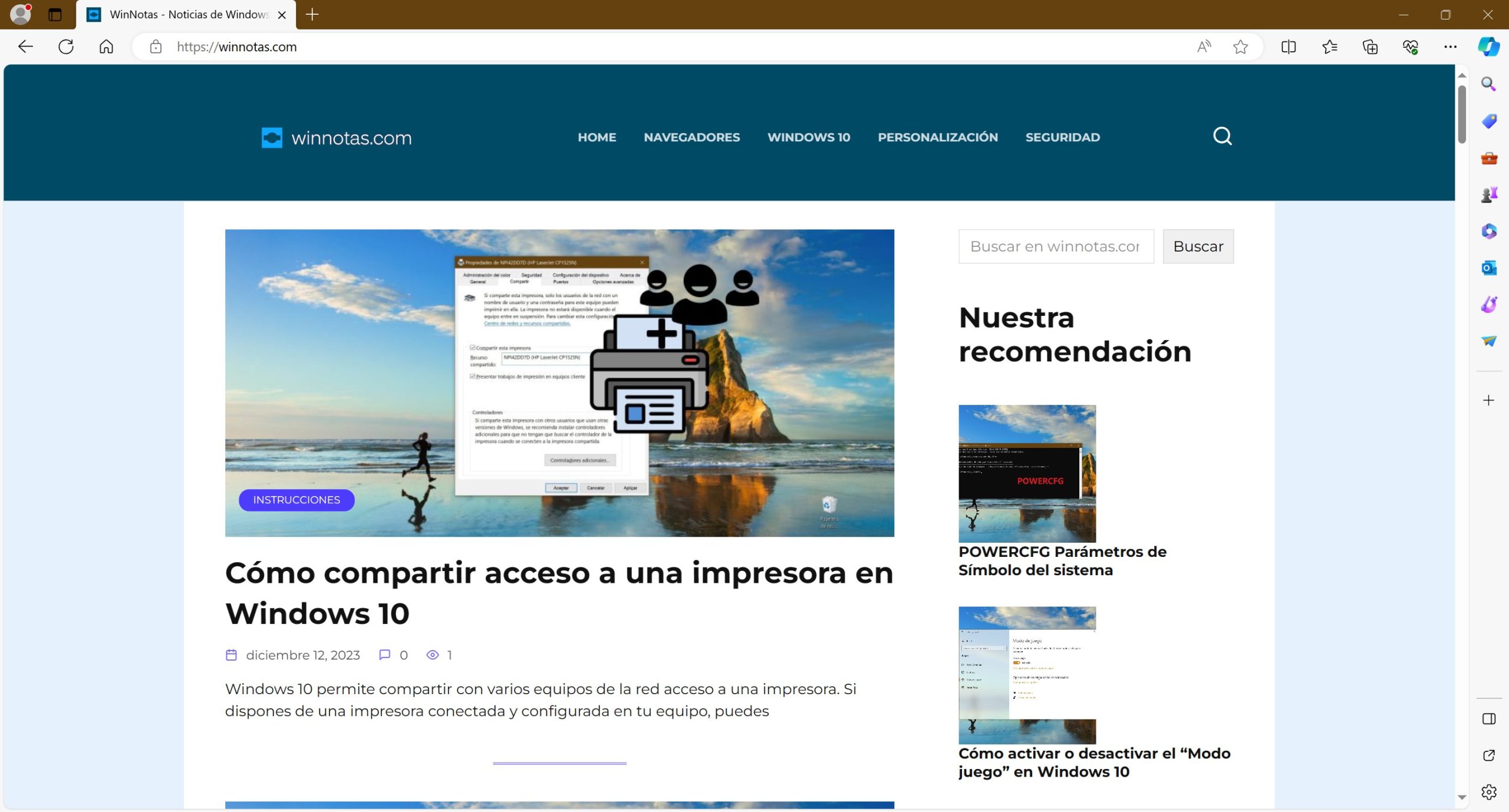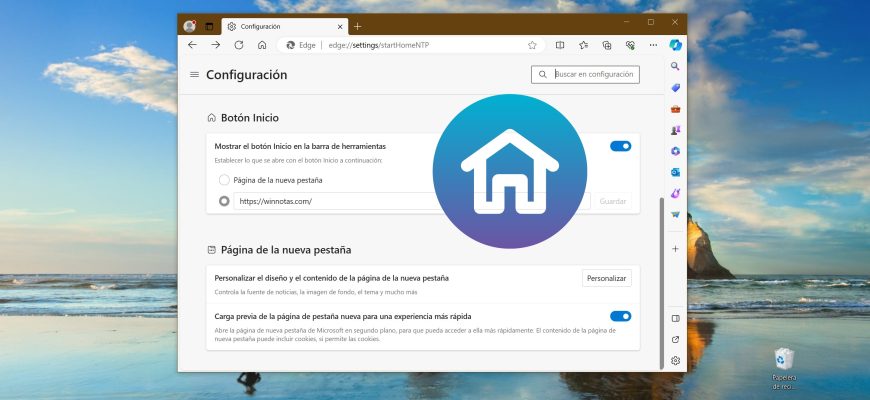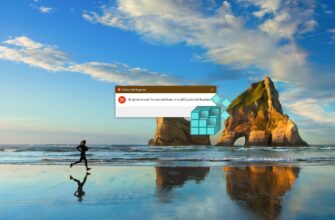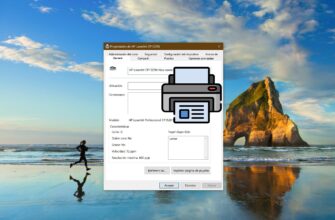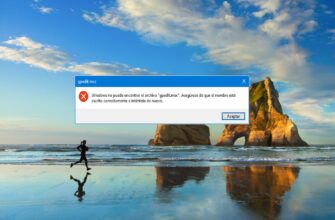El navegador Microsoft Edge, al igual que otros navegadores modernos, dispone de un botón “Página de inicio”. La mayoría de los usuarios probablemente nunca lo usan, pero si a ti te gusta regresar rápidamente a tu página de inicio, en un solo toque, puedes activar su visualización. Si eres uno de esos usuarios que nunca lo usan, puedes desactivarlo.
Para activar la visualización del botón “Página de inicio” en el navegador Microsoft Edge, debes abrir el menú de ajustes haciendo clic en el botón ![]() “Configuración y más” ubicado en la esquina superior derecha de la ventana del navegador, o presionar en el teclado la combinación ALT + F, y en el menú lateral que aparece, elegir “Configuración”.
“Configuración y más” ubicado en la esquina superior derecha de la ventana del navegador, o presionar en el teclado la combinación ALT + F, y en el menú lateral que aparece, elegir “Configuración”.
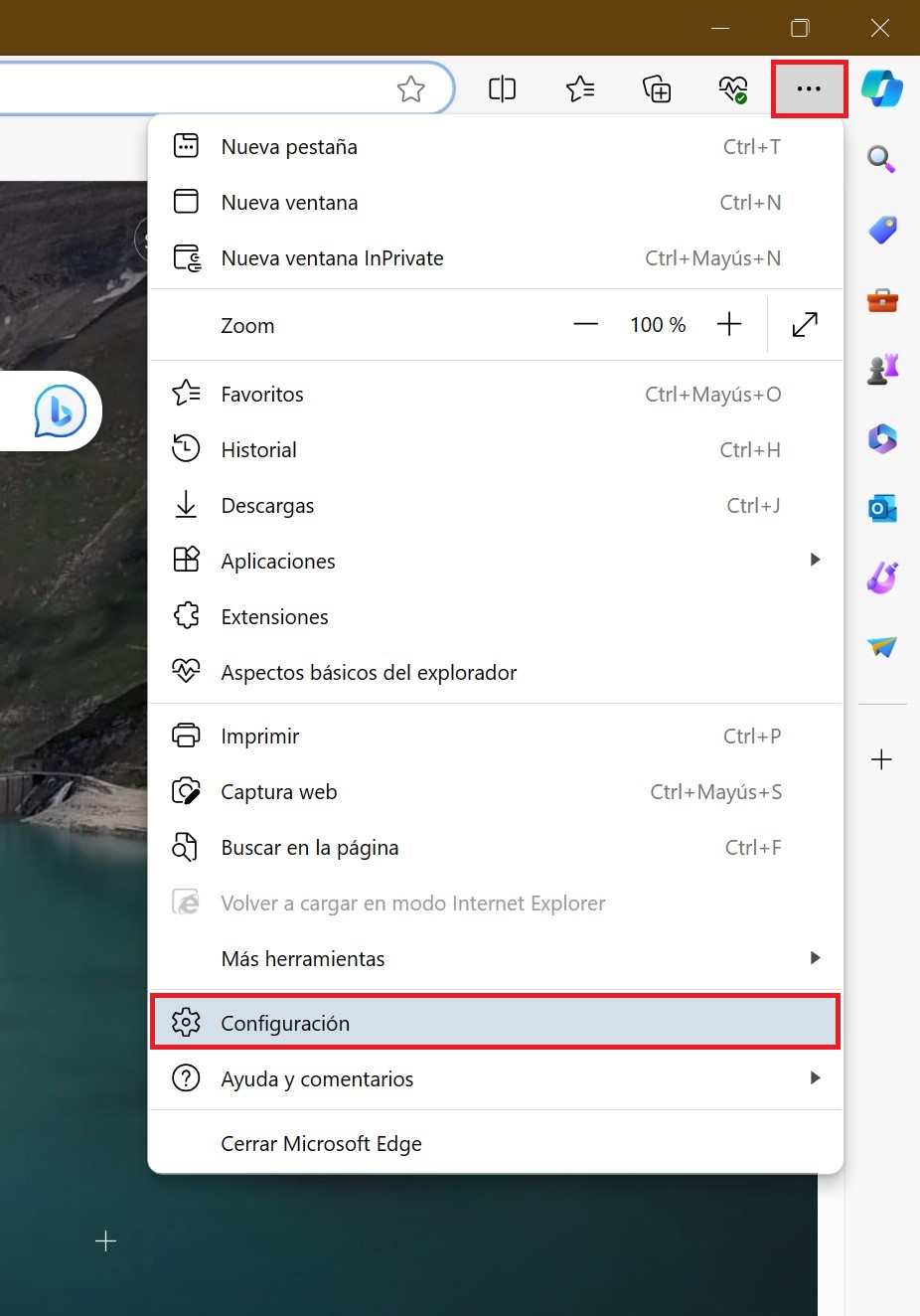
En la parte izquierda, entras en la opción “Página de inicio, página principal y nuevas pestañas”.
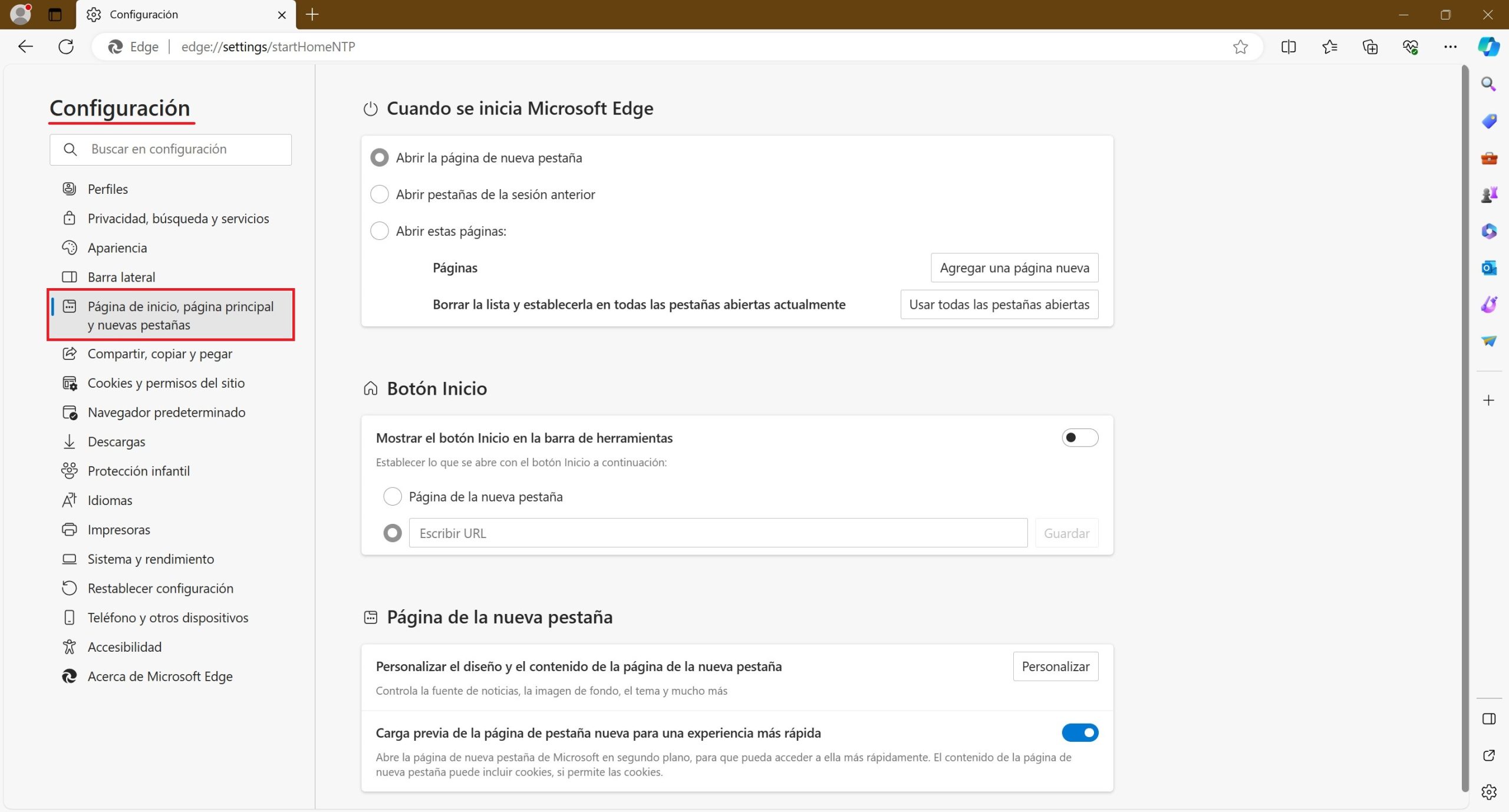
Luego, en la sección “Botón Inicio” colocas hacia la posición de activado el interruptor “Mostrar el botón Inicio en la barra de herramientas”.
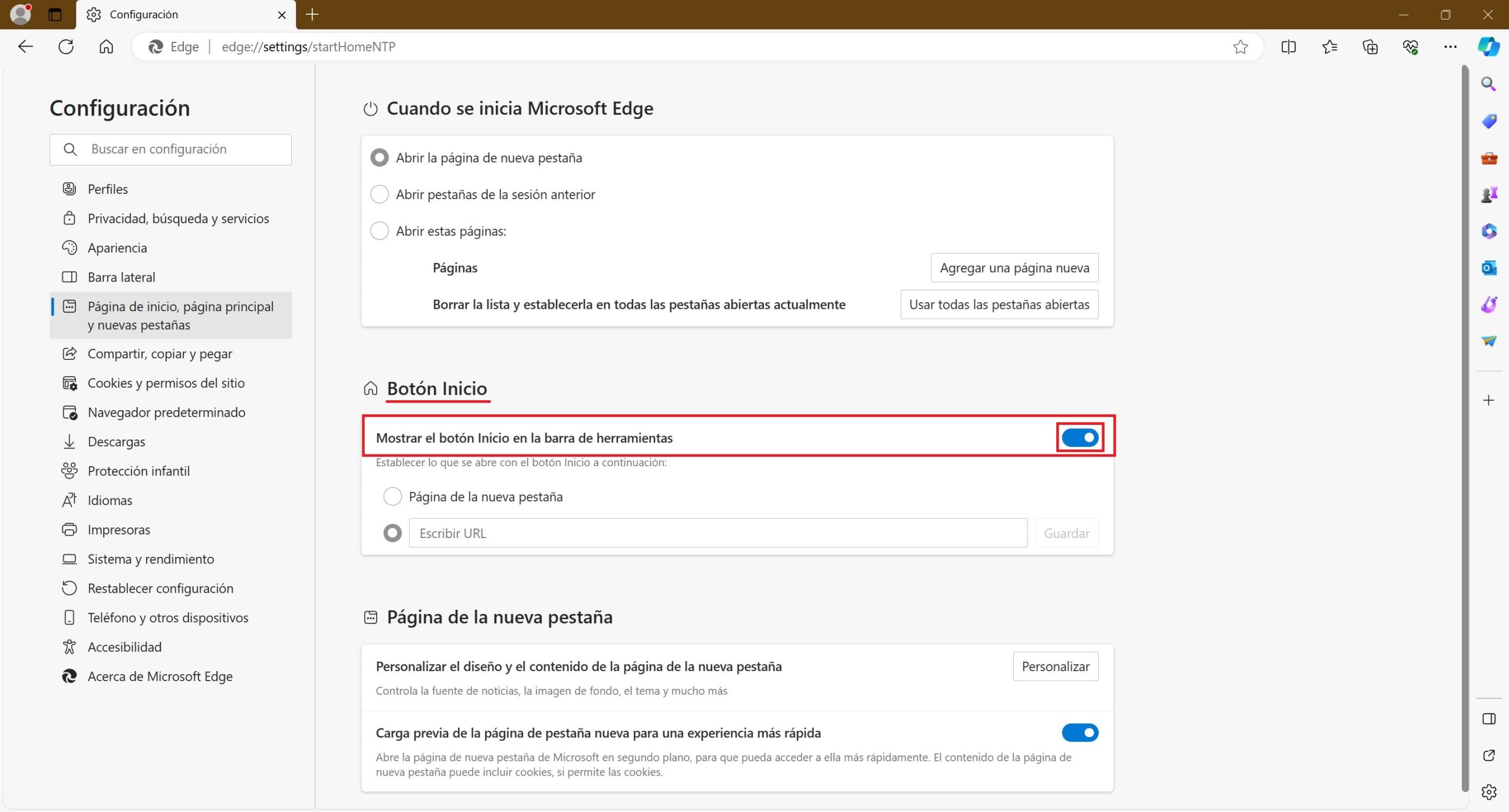
Como resultado de estas acciones, el botón “Página de Inicio” aparecerá en la Barra de navegación.
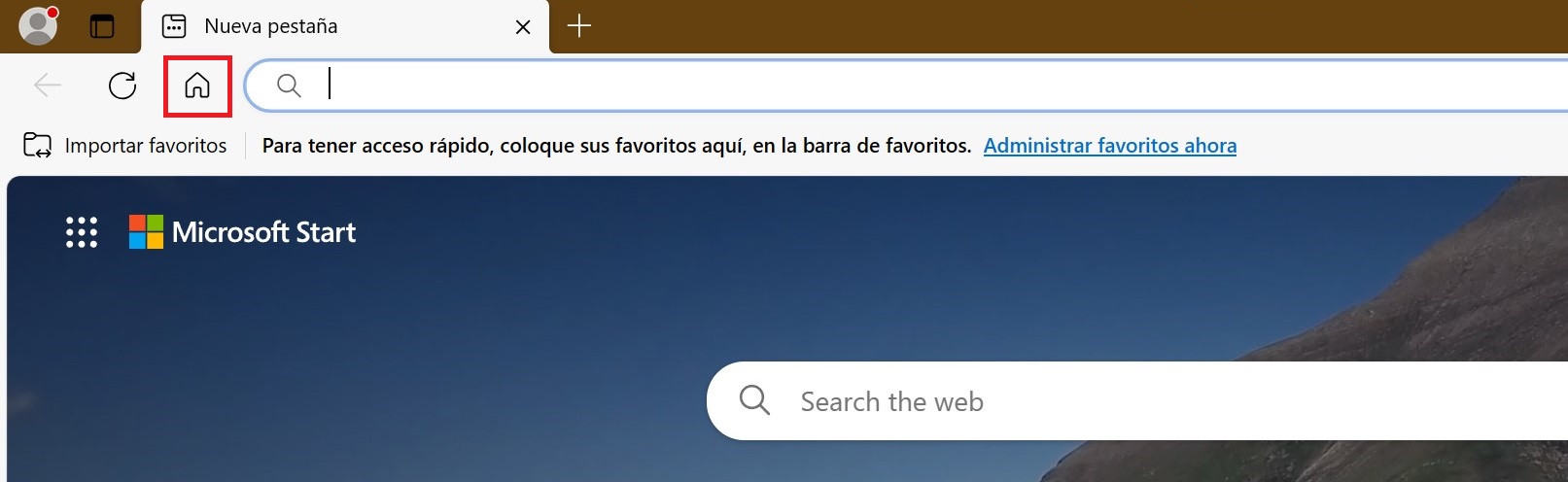
Si lo necesitas, puedes cambiar la página que deberá abrirse al hacer clic en el botón “Página de Inicio”.
Para ello, debes volver a la configuración de “Página de inicio, página principal y nuevas pestañas” como se ha descrito aquí más arriba. En la sección “Botón Inicio” debes marcar la casilla de Ecribir URL.
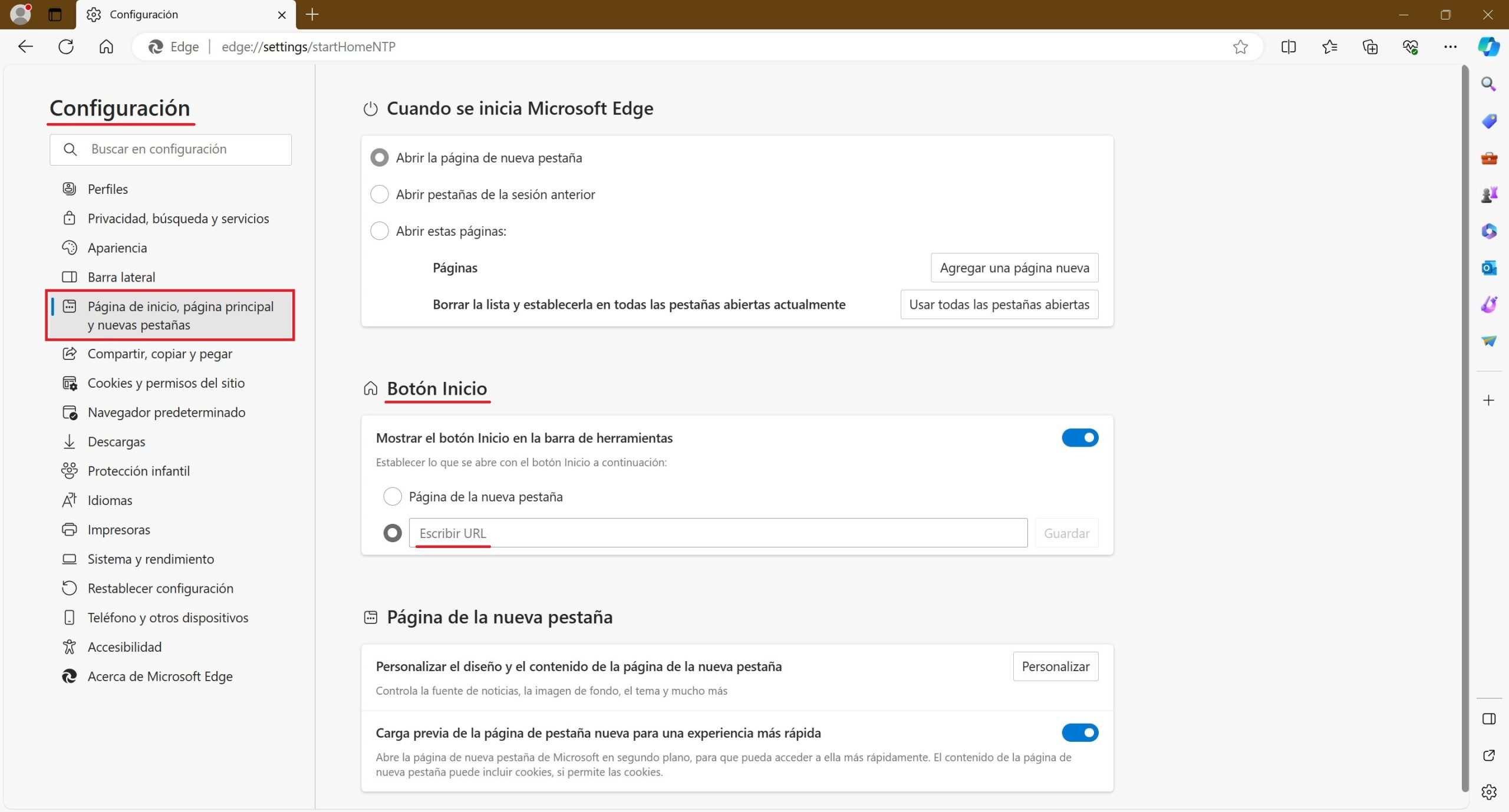
Luego, en ese cuadro de texto escribes la respectiva dirección del sitio web deseado, y presionas el botón “Guardar”.
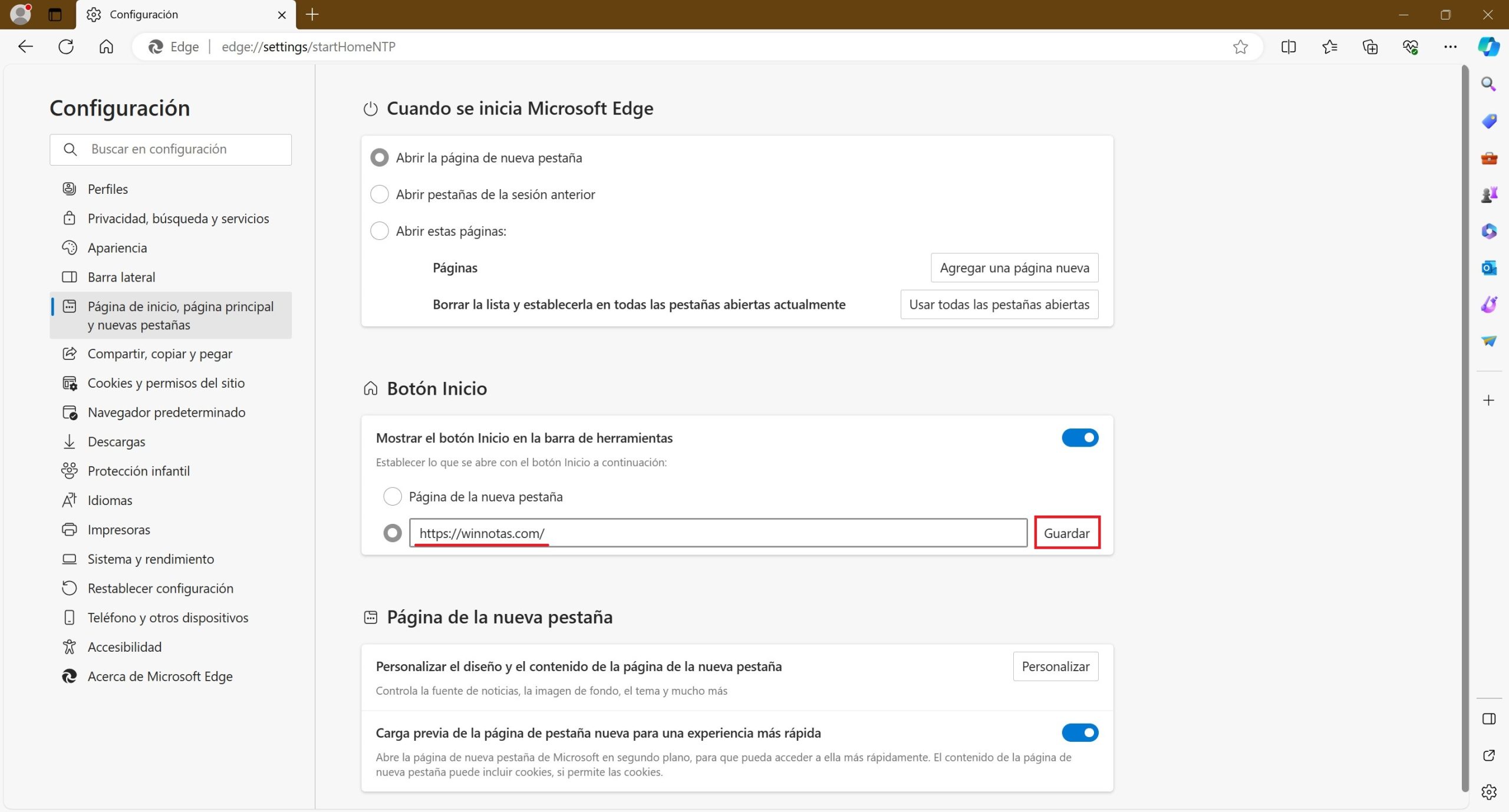
Listo! Ahora, cuando hagas clic en el botón «Página de inicio», se abrirá la página web que hayas configurado.